- Autorius Jason Gerald [email protected].
- Public 2023-12-16 11:25.
- Paskutinį kartą keistas 2025-01-23 12:25.
Šis „wikiHow“moko, kaip pakeisti pagrindinę kompiuterio, telefono ar planšetinio kompiuterio žiniatinklio naršyklę į pageidaujamą. Pagrindinę žiniatinklio naršyklę galite pakeisti bet kurioje operacinėje sistemoje ar platformoje, įskaitant „iPhone“ar „iPad“. Tačiau turėsite įdiegti norimą naują žiniatinklio naršyklę (pvz., „Firefox“ar „Chrome“), kad nustatymų meniu pamatytumėte ją kaip naršyklės parinktį.
Žingsnis
1 būdas iš 5: „Windows“
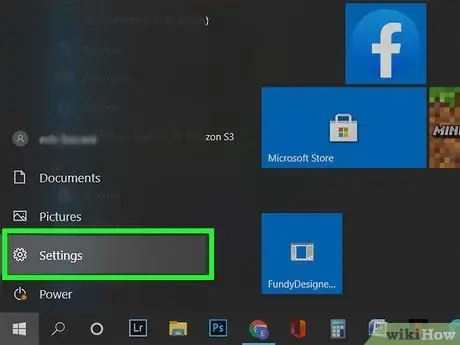
1 žingsnis. Atidarykite „Windows“nustatymų meniu („Windows“nustatymai)
Šį meniu galite pasiekti paspausdami mygtuką „Windows“ + “ i “Klaviatūroje arba spustelėkite krumpliaračio piktogramą„ Windows “meniu„ Pradėti “.
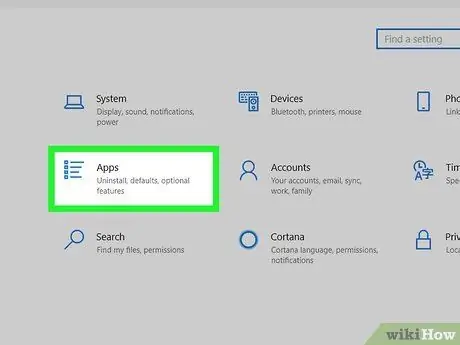
Žingsnis 2. Spustelėkite Programos
Šią parinktį rodo kulkų sąrašo piktograma.
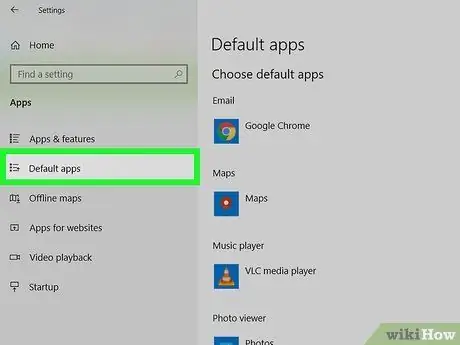
Žingsnis 3. Spustelėkite Numatytosios programos
Ši parinktis yra kairėje srityje.
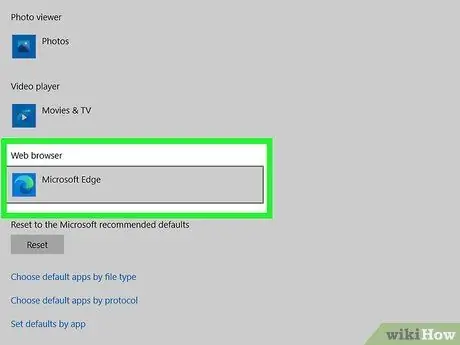
Žingsnis 4. Spustelėkite šiuo metu aktyvią pagrindinę interneto naršyklę
Atsidarys langas „Pasirinkti programą“ir rodomas kompiuteryje įdiegtų programų sąrašas. Šiame sąraše galite pamatyti naujas įdiegtas interneto naršykles.
Jei neįdiegėte naujos naršyklės, apsilankykite pagrindiniame naršyklės puslapyje ir atsisiųskite naršyklės diegimo failą
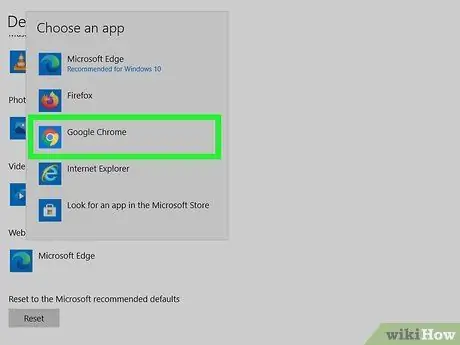
Žingsnis 5. Spustelėkite naršyklę, kurią norite nustatyti kaip pagrindinę naršyklę
Spustelėjus kitą parinktį, pagrindinės kompiuterio žiniatinklio naršyklės nuostatos bus atnaujintos. Naujoji interneto naršyklė dabar nustatyta taip, kad būtų atidaryti visi su naršykle ar internetu susiję plėtiniai, nuorodos ir nuorodos.
2 metodas iš 5: „MacOS“
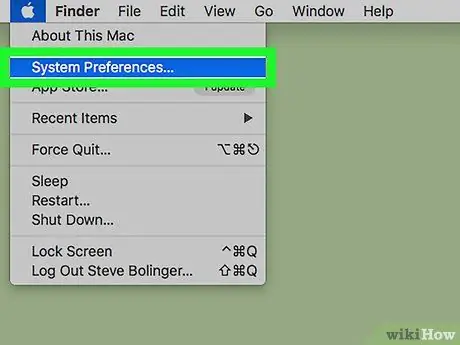
Žingsnis 1. Atidarykite sistemos nuostatas
Norėdami jį pasiekti, spustelėkite „Apple“meniu viršutiniame kairiajame ekrano kampe, tada pasirinkite „ Sistemos nuostatos “Meniu.
Jei jūsų kompiuteryje dar nėra norimos naudoti naršyklės, prieš tęsdami turėsite ją įdiegti
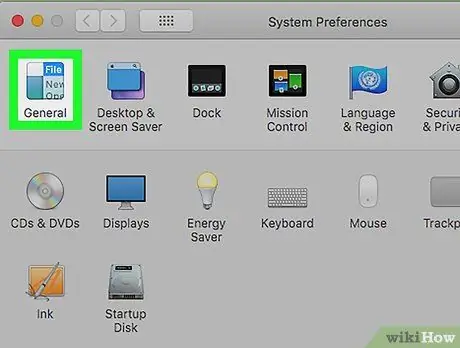
Žingsnis 2. Spustelėkite Bendra
Bus rodomas įprastų sistemos parinkčių sąrašas.
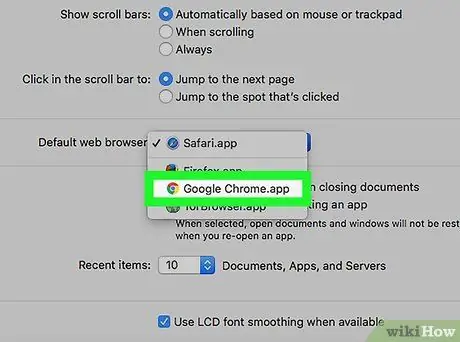
Žingsnis 3. Meniu „Numatytoji žiniatinklio naršyklė“pasirinkite žiniatinklio naršyklę
Pasirinkus, naršyklė bus nustatyta sukurti visas žiniatinklio nuorodas, sparčiuosius klavišus ir su naršykle susijusius plėtinius kompiuteryje.
3 metodas iš 5: „Android“įrenginiuose
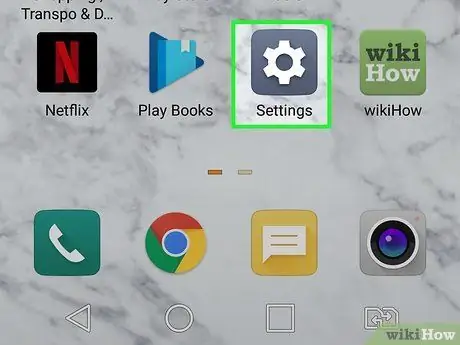
1 žingsnis. Atidarykite įrenginio nustatymų meniu („Nustatymai“)
Meniu galite pasiekti palietę krumpliaračio piktogramą savo įrenginio programų sąraše arba vilkdami pagrindinio ekrano viršuje žemyn ir viršutiniame dešiniajame ekrano kampe pasirinkę krumpliaračio piktogramą.
Jei neįdiegėte norimos naudoti naršyklės, prieš tęsdami ją įdiekite iš „Play“parduotuvės
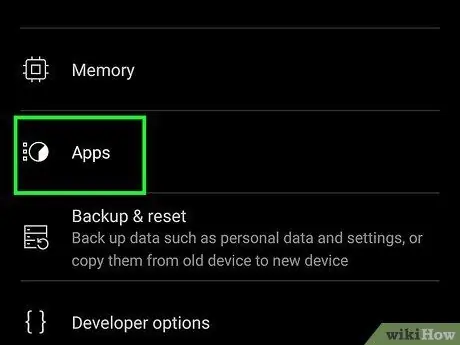
Žingsnis 2. Pasirinkite parinktį Programos arba Programos ir pranešimai.
Šios parinkties pavadinimas gali skirtis priklausomai nuo operacinės sistemos ar įrenginio versijos, tačiau paprastai visada yra žodžiai „Programos“arba „Programos“.
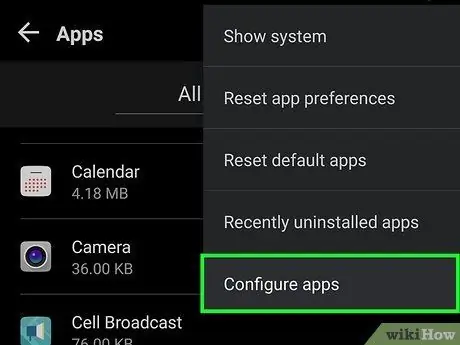
Žingsnis 3. Pasirinkite Numatytosios programos arba Numatytosios programos.
Jei nematote šios parinkties, pabandykite paliesti „ Išplėstinė Pirmas.
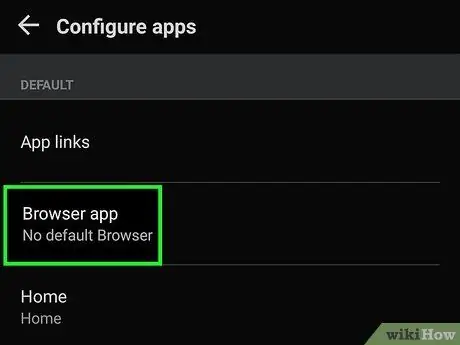
Žingsnis 4. Pasirinkite naršyklės programą
Bus rodomas visų programų, kurias galite naudoti kaip pagrindinę savo įrenginio žiniatinklio naršyklę, sąrašas.
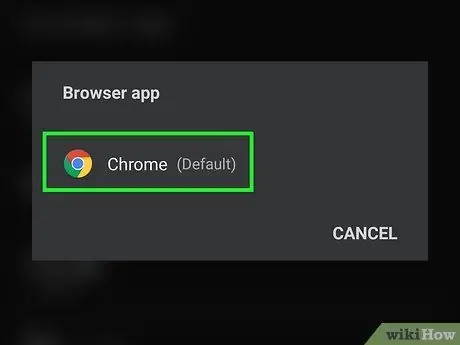
Žingsnis 5. Pasirinkite norimą naršyklę
Po to naršyklė bus nustatyta kaip pagrindinė „Android“įrenginio žiniatinklio naršyklė.
4 metodas iš 5: „iPhone“ar „iPad“
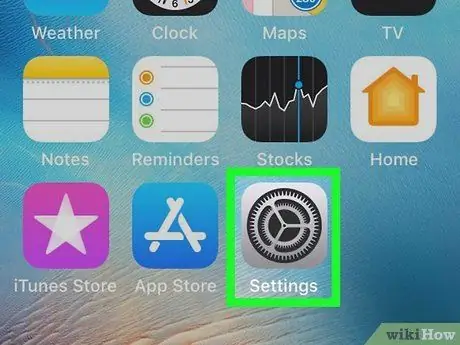
1 žingsnis. Atidarykite „iPhone“arba „iPad“nustatymų meniu („Nustatymai“)
Šį meniu rodo krumpliaračio piktograma pagrindiniame ekrane arba programų bibliotekos aplankas „Utilities“.
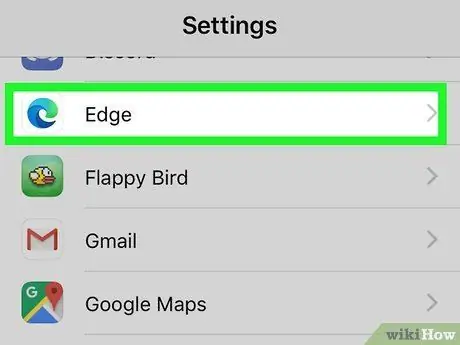
Žingsnis 2. Slinkite žemyn ir pasirinkite naršyklę, kurią norite naudoti
Kol turite įdiegtą norimą naršyklę iš „App Store“, galite ją pamatyti programų sąraše.
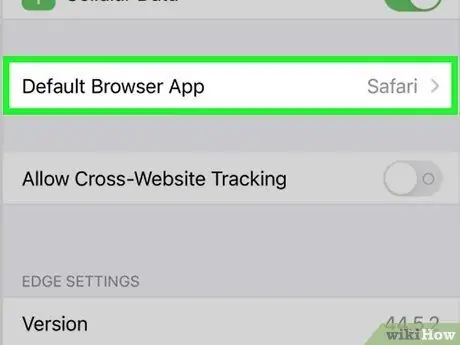
Žingsnis 3. Palieskite Numatytoji naršyklės programa
Bus įkeltas programų, kurias galite naudoti kaip pagrindinę žiniatinklio naršyklę, sąrašas.
Jei nematote šios parinkties, pasirenkate programą, kurios negalima nustatyti kaip pagrindinės įrenginio žiniatinklio naršyklės. Taip pat gali tekti atnaujinti „iPhone“ar „iPad“operacinę sistemą į naujausią „iOS“versiją
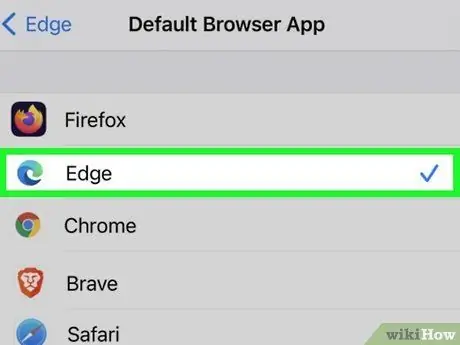
Žingsnis 4. Palieskite programą, kurią norite naudoti kaip pagrindinę naršyklę
Pasirinkta žiniatinklio naršyklė bus nustatyta kaip pagrindinė „iPhone“ar „iPad“naršyklė.
5 metodas iš 5: „Ubuntu“
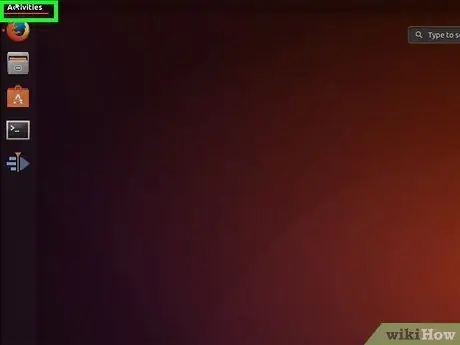
Žingsnis 1. Atidarykite „Activities View“langą darbalaukyje
Jį galite atidaryti spustelėję mygtuką „ Veikla “Viršutiniame kairiajame darbalaukio kampe arba perkelkite žymeklį į viršutinį kairįjį karšto kampo kampą (jei įjungtas).

Žingsnis 2. Įveskite numatytas programas
Lange „Veiklos rodinys“galite tiesiogiai įvesti šiuos raktinius žodžius, kad atliktumėte paiešką.
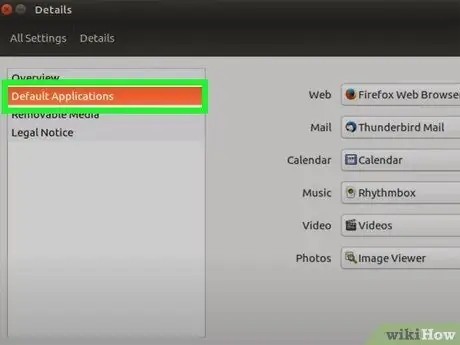
Žingsnis 3. Paieškos rezultatuose pasirinkite Numatytosios programos
Bus rodomas pagrindinių kompiuterio programų sąrašas.
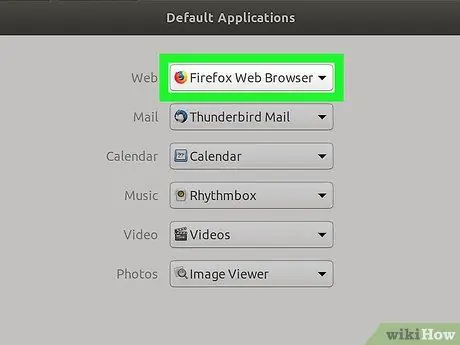
Žingsnis 4. Pasirinkite išskleidžiamąjį meniu „Žiniatinklis“
Po to bus rodomas jūsų kompiuteryje pasiekiamų naršyklių sąrašas. Įsitikinkite, kad kompiuteryje įdiegėte naują naršyklę, kad ji būtų rodoma sąraše.
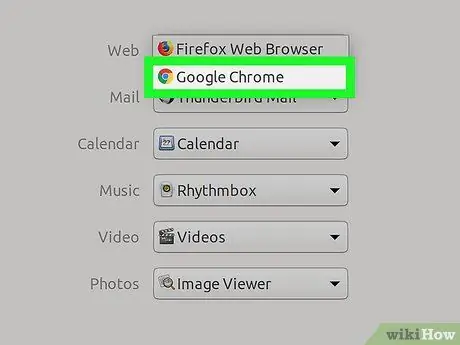
Žingsnis 5. Spustelėkite norimą naudoti naršyklę
Po to nauji nustatymai bus išsaugoti automatiškai. Kai spustelėsite žiniatinklio nuorodą, ji bus įkelta į pasirinktą naršyklę.






